Sincronización, es importar tus contactos en un archivo de formato CSV o TXT. La importación de teléfonos para envíos de SMS, requiere que el teléfono este precedido por el signo “+” y a continuación el código del país. Ej +58412xxxxxxx.
[

](/files/2017/06/sincronizarSMS_01.png)
En el ejemplo anterior se quiere sincronizar un archivo con los campos: celular, nombre y apellido. Cada campo esta separado por el caracter “,” (coma). Puede ser cualquier otro: punto y coma, espacio, tabulación, etc.
Para sincronizar sigue estos pasos:
- Clic en el icono de sincronización en el menú de la izquierda superior de la pantalla.
[
](/files/2017/06/icono_sincronizar.png)
- En la siguiente pantalla clic en el botón “Sincronizar fuente de datos”
[

](/files/2017/06/sincronizarFD.png)
- Selecciona “Contactos” en las opciones a “¿Qué quieres sincronizar?” y da clic en el botón “Agregar fuente de datos” . Luego , desde tu lugar de almacenamiento, busca el archivo CSV o TXT donde guardaste los contactos:
[

](/files/2017/06/sincronizarFD_02.png)
[

](/files/2017/06/sincronizarFD_03.png)
- Una vez que seleccionas el archivo y lo abres, se muestra una pantalla parecida a esta:
[

](/files/2017/06/sincronizarSMS_02.png)
Cada columna corresponde a un dato en el archivo. Debes entonces colocar el nombre que corresponde a cada columna para los datos, dando clic en “agregar campo”:
Para el campo Celular , debes elegir Teléfono en la lista de opciones que se despliega. Quedando de la siguiente forma:
[

](/files/2017/06/sincronizarSMS_03.png)
La bandera verde, se marca automáticamente sobre el campo Teléfono para identificar ese dato como el id, por el cual se agregaran nuevos contactos de SMS en la base de datos de Zenkiu. De esta forma no tendrás varios contactos con el mismo celular, sino que cada contacto será único.
“Importante: Si no se marca la bandera verde, los contactos se sumaran a los contactos ya cargados, por lo que puedes generar duplicidad de contactos.”
Agrega una etiqueta a los contactos: Si quieres realizar envíos segmentados, debes etiquetar los contactos en la sincronización. Usa el signo “+” que se encuentra a la izquierda de la primera columna para ello. Mas detalle.
Selecciona de la lista de opciones ¿Que quieres hacer con los contactos que coincidan?
[

](/files/2017/06/sincronizarSMS_04.png)
Agregar nuevos y actualizar Existentes: busca por el id, que es el teléfono, y verifica si el número de contacto ya esta en la base de datos, solo se actualizan los demás campos. Si no está, se agrega como nuevo contacto.
No Agregar ningún registro, sólo actualizar existentes: solo tomará en cuenta los teléfonos que coincidan con los teléfonos ya cargados en Zenkiu, y actualizará los demás datos. No agrega contactos.
Agregar los nuevos, ignorar los existentes: Solo tomará en cuenta aquellos teléfonos que no están en la base de datos y los agregará como nuevos contactos.
Eliminar los contactos existentes: eliminará de la base de datos de Zenkiu los teléfonos que coincidan.
- Finalmente completa el proceso dando clic en el botón “Comenzar Sincronización“
Verás la siguiente pantalla, que muestra los pasos del proceso:
[

](/files/2017/06/sincronizarSMS_05.png)
Cuando todos estén completados, puedes dar clic en el link “Pantalla de Sincronización” en la tarea “Agregar Datos” para ver el avance y el resultado de la sincronización.
[

](/files/2017/06/sincronizarSMS_06.png)
De aquí podrás ver gráficamente como resultó y descargar Reporte, que indica lo hecho en cada linea del archivo subido. Te puede servir para ver en qué lineas del archivo se produjeron errores , por ejemplo.